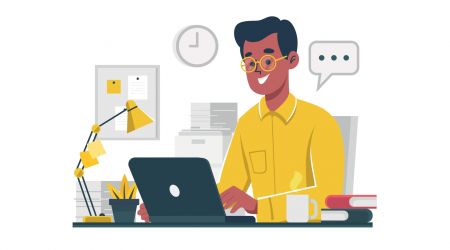Cara Masuk ke Broker BitMart
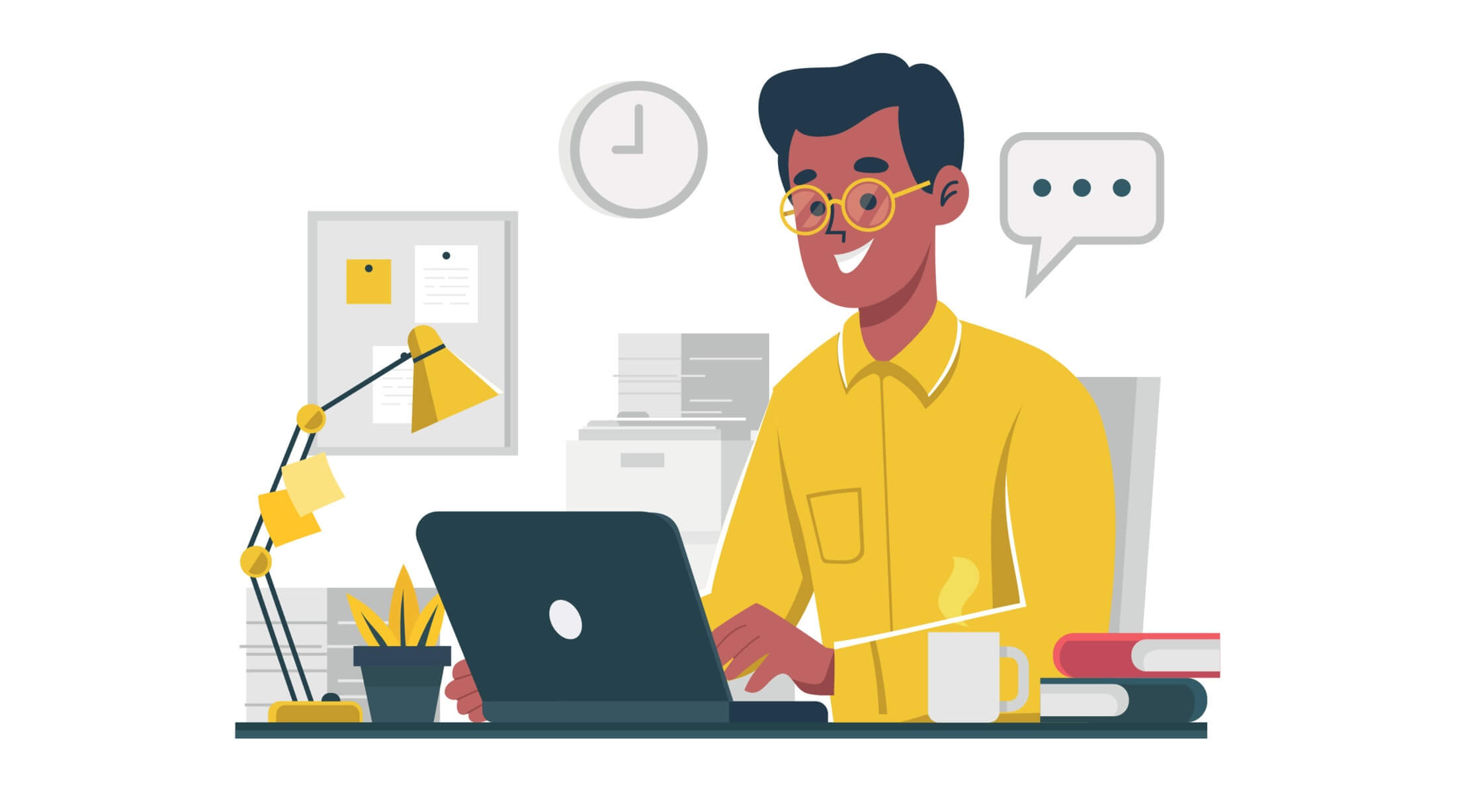
Cara masuk ke akun BitMart Anda [PC]
Masuk dengan Email
1. Kunjungi BitMart.com , pilih [ Masuk]

2. Klik [ Email]

3. Masukkan [ alamat Email Anda] dan [ Kata Sandi Anda] ; lalu klik [ Masuk]
.png)
4. Sekarang Anda akan melihat halaman Verifikasi Email ; Periksa email Anda , dan masukkan enam digit [ Kode Verifikasi Email] ; lalu klik [Kirim]
.png)
Sekarang Anda sudah selesai login ke Akun BitMart dengan Email.
Masuk dengan Telepon
1. Kunjungi BitMart.com , pilih [ Masuk]

2. Klik [ Telepon]
.png)
3. Masukkan [ kode negara Anda] , [ nomor Telepon Anda] dan [ kata sandi masuk Anda] ; lalu Klik [ Masuk]
.png)
4. Sekarang Anda akan melihat halaman Verifikasi Telepon ; Periksa ponsel Anda, Anda akan menerima panggilan masuk, lalu masukkan [kode Verifikasi Telepon] enam digit dan Klik [ Kirim ]
.png)
Sekarang Anda telah menyelesaikan login ke Akun BitMart dengan Telepon.
Cara masuk ke akun BitMart Anda [Seluler]
Masuk dengan Web Seluler
Masuk dengan Email
1. Kunjungi BitMart.com ; dan klik ikon kanan atas ;

2. Klik [ Masuk]

3. Klik [ Email]
.jpg)
4. Masukkan [ alamat Email Anda] dan [kata sandi Anda], lalu klik [ Masuk]

5. Periksa email Anda , dan masukkan enam digit [ Kode Verifikasi Email]; lalu klik [Kirim]
.jpg)
6. Klik [ Konfirmasi] untuk menyelesaikan login Anda dengan Email di Web Seluler.
.jpg)
Masuk dengan Telepon
1. Kunjungi BitMart.com ; dan klik ikon kanan atas

2. Klik [ Masuk]

3. Klik [ Telepon]

4. Masukkan [ your country code] , [your Phone number] dan [ your password] , lalu klik [ Sign in]

5. Periksa telepon Anda, Anda akan menerima panggilan masuk, lalu masukkan [ kode Verifikasi Telepon] enam digit, lalu klik [Kirim]
.jpg)
6. Klik [ Konfirmasi] untuk menyelesaikan login Anda dengan Telepon di Web Seluler.
.jpg)
Masuk dengan APLIKASI Seluler
Masuk dengan Email
1. Buka Aplikasi BitMart yang Anda unduh di ponsel Anda; dan klik ikon kiri atas .

2. Klik [ Masuk]

3. Klik [ Email]
.jpg)
4. Masukkan[Alamat Email Anda]dan[Password Anda];lalu klik[Login]
.jpg)
5. Periksaemail Anda, dan masukkan enam digit[Kode Verifikasi Email]; lalu klik[Kirim]
.jpg)
6. Klik[Konfirmasi]untuk menyelesaikan login Anda dengan Email di Aplikasi Seluler.
.jpg)
Masuk dengan Telepon
1. Buka Aplikasi BitMart yang Anda unduh di ponsel Anda; dan klik ikon kiri atas

2. Klik [ Login]

3. Klik [ Seluler]

4. Masukkan [ kode negara Anda] , [ nomor Telepon Anda] dan [ kata sandi Anda] , lalu klik [ Login]

5. Periksa ponsel Anda , Anda akan menerima panggilan masuk, lalu masukkan [ Kode Verifikasi Telepon] enam digit, lalu klik [Kirim]

6. Klik [ Konfirmasi] untuk menyelesaikan login Anda dengan Telepon di Aplikasi Seluler.
.jpg)
Unduh Aplikasi BitMart
Unduh Aplikasi BitMart iOS
1. Masuk dengan ID Apple Anda, buka App Store, Pilih ikon pencarian di pojok kanan bawah; atau Klik tautan ini lalu buka di ponsel Anda: https://www.bitmart.com/mobile/download/inner

2. Masukkan [ BitMart] di bilah pencarian dan tekan search .
.jpg)
3. Tekan [GET] untuk mengunduhnya.

4. Setelah penginstalan, kembali ke beranda dan buka Aplikasi Bitmart Anda untuk memulai .
Unduh Aplikasi BitMart Android
1. Buka Play Store, masukkan [ BitMart] di bilah pencarian dan tekan cari; Atau Klik tautan ini lalu buka di ponsel Anda: https://www.bitmart.com/mobile/download/inner

2. Klik [ Instal] untuk mengunduhnya;

3. Kembali ke layar beranda dan buka Aplikasi Bitmart Anda untuk memulai .